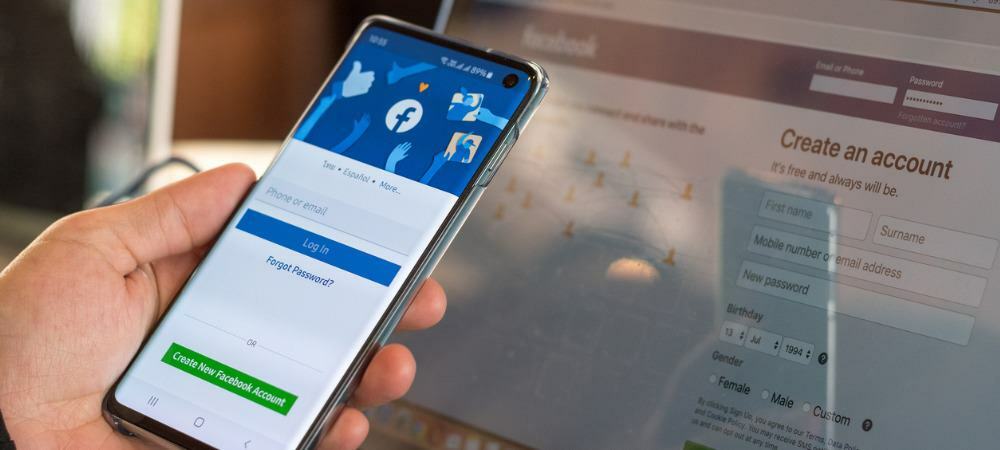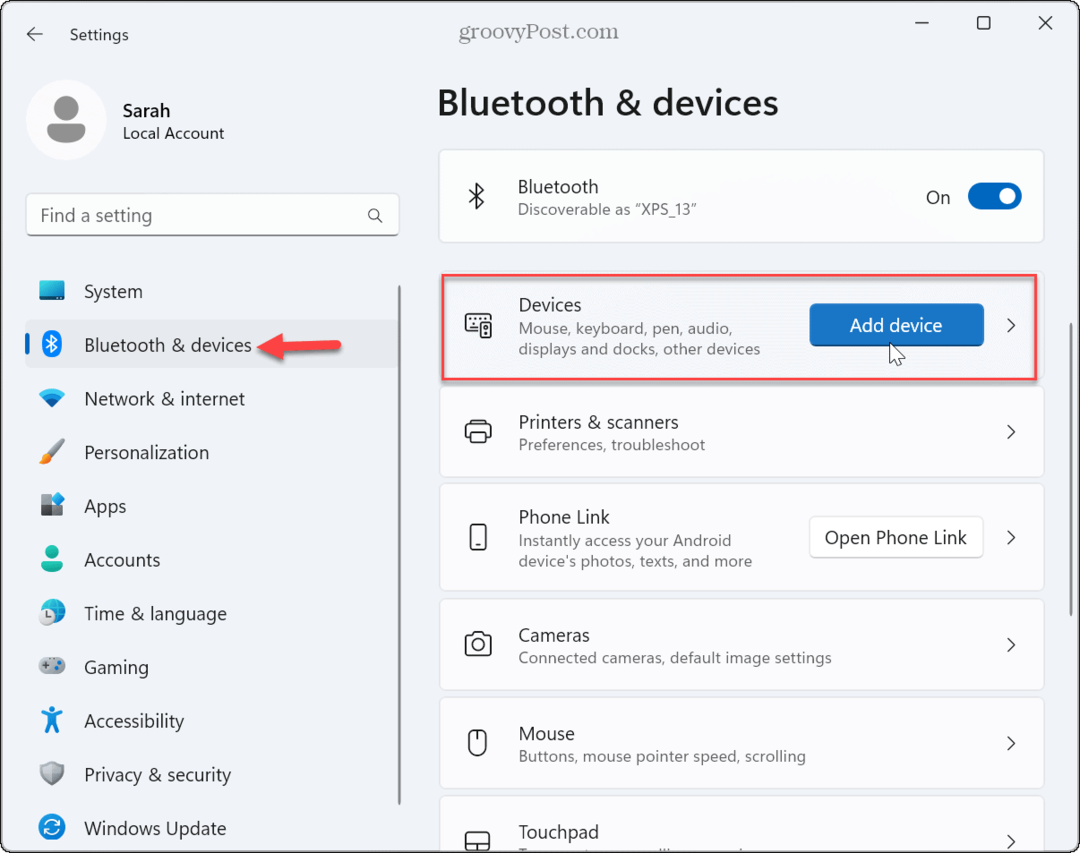Como definir papéis de parede animados e fundos animados da área de trabalho no Windows 10
Microsoft Windows 10 Herói / / April 22, 2021

Última atualização em

Se você já pensou em configurar um fundo de área de trabalho animado ou papéis de parede ao vivo no Windows 10, não é realmente um processo simples.
No entanto, muitas pessoas desejam isso porque permite que você use melhor as telas externas ou uma TV à qual seu computador esteja conectado. Imagine a capacidade de exibir uma lareira ao vivo ou um aquário virtual nessas telas quando você não as estiver usando!
Desvantagens de papéis de parede animados e desktops animados no Windows 10
Certamente há benefícios em ter uma área de trabalho animada, mas também pode afetar adversamente o seu sistema das seguintes maneiras:
- Vai drenar sua bateria se você estiver usando em um laptop sem a energia conectada
- Pode colocar demanda adicional em sua CPU
- Pode acabar sendo mais uma distração do que uma ajuda quando se trata de produtividade
Existem vários métodos para adicionar papéis de parede ao vivo e planos de fundo animados no Windows 10. Esses incluem:
- Desktop Live Wallpaper
- VLC Media Player
- PUSH Video Wallpaper
- Rainmeter
- Wallpaper Engine
- Stardock DeskScapes 10
- Plastuer
Aplicativos gratuitos de papel de parede animado e área de trabalho animada
Começaremos com a opção oferecida pela Microsoft e, em seguida, continuaremos explorando as opções gratuitas restantes. No final deste artigo, abordaremos as três opções pagas disponíveis.
1. Desktop Live Wallpaper para Windows 10
Você pode obter o Aplicativo Desktop Live Wallpaper na Microsoft Store. Este aplicativo permite que você use qualquer arquivo de vídeo em seu PC como papel de parede de vida.
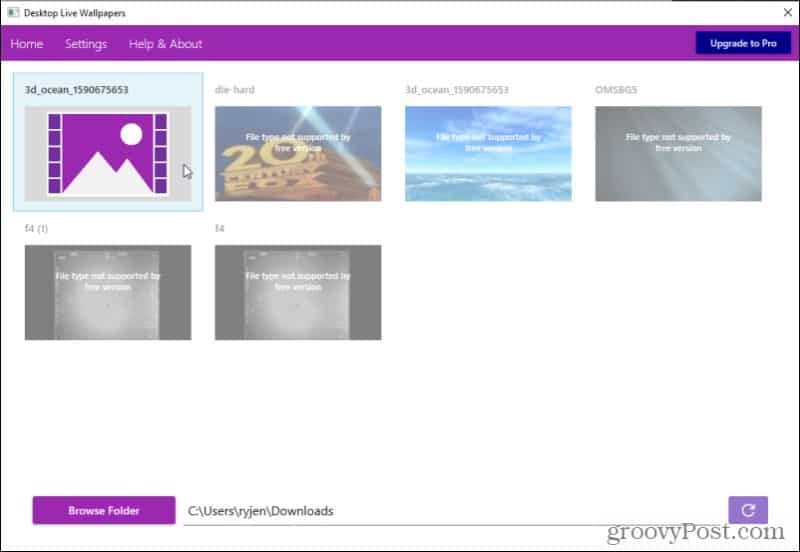
Ele suporta até três monitores e só funciona quando você não está usando aquela área de trabalho específica. Esta é uma ótima maneira de conservar sua bateria e CPU. Lembre-se de que você só pode usar arquivos de vídeo do Windows Media Viewer (WMV) como papel de parede ao vivo. Se quiser usar outros formatos de vídeo, você deve adquirir o software Pro.
Selecione Ajuda e Sobre para ver os recursos online onde você pode escolher entre centenas de arquivos de vídeo gratuitos para baixar e usar como papel de parede ao vivo.
Observação: Você pode usar qualquer recurso online para converter arquivos de vídeo em WMV para que funcionem com a versão gratuita.
2. Use o VLC Media Player para papéis de parede ao vivo
Uma das maneiras menos conhecidas de definir papel de parede ao vivo no Windows 10 é usar o VLC media player. Para fazer isso, inicie o vídeo no player. Então selecione Vídeo no menu e selecione Definir como Papel de Parede.
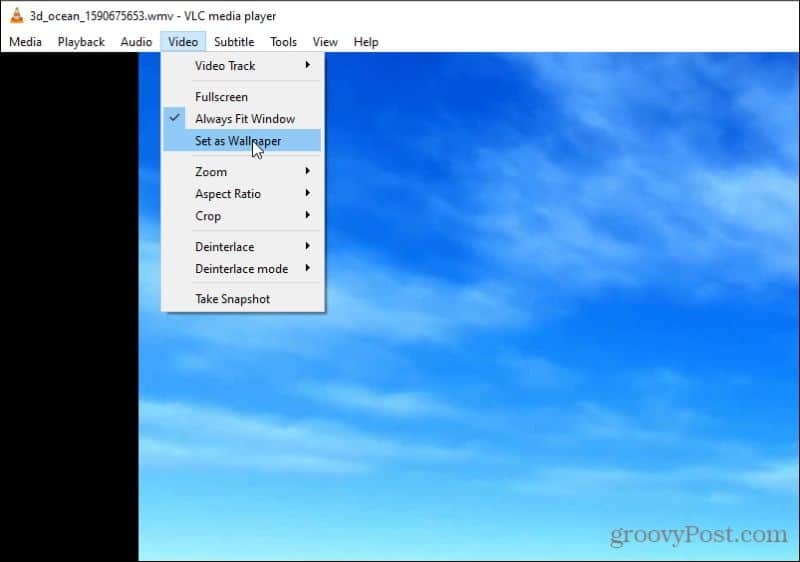
Isso colocará o vídeo no modo de tela inteira. Quando você pressiona o janelas, a barra de tarefas e qualquer outro aplicativo aberto serão abertos na frente do vídeo em tela inteira.
É importante observar que o vídeo não fica em loop. Então VLC é melhor usado para definir um papel de parede ao vivo de um filme ou uma cena animada muito longa.
3. PUSH Video Wallpaper
Este aplicativo permite que você use vídeos como papel de parede da área de trabalho. Ele permite que você reproduza vídeos de seu computador, vídeos do YouTube ou até mesmo um GIF animado de que você goste. O papel de parede de vídeo PUSH é compatível com papéis de parede de vídeo do Windows Vista Ultimate Dreamscene. É muito fácil encontrar coleções gratuitas deles online. Você pode baixar o aplicativo para exibir qualquer vídeo de sua preferência, ou desktops animados individuais da página de download do site.
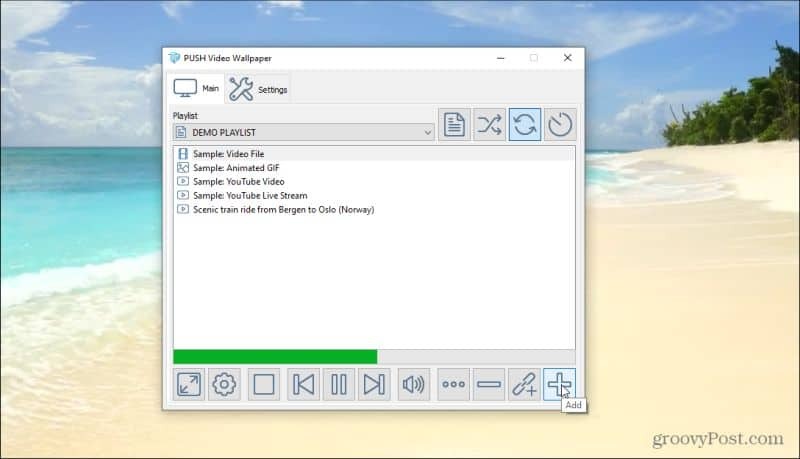
Usar este aplicativo é muito simples. Selecione o ícone de adição à direita para navegar até qualquer arquivo de vídeo em seu computador. Depois de selecioná-lo e adicioná-lo à sua lista de reprodução, basta selecionar o arquivo e ele será reproduzido como plano de fundo da área de trabalho ao vivo. Se você deseja usar um vídeo ou filme do YouTube como plano de fundo, selecione o ícone do link com um sinal de mais sobre ele (o segundo da direita) e digite o URL do vídeo.
Use os controles no canto superior direito para selecionar se deseja reproduzir os vídeos em sua lista de reprodução em ordem, embaralhados, em um intervalo, ou se deseja repetir qualquer um individualmente.
4. Rainmeter
Rainmeter é facilmente o aplicativo mais popular em uso hoje para obter um fundo de área de trabalho animado. Temos um guia sobre como usar o Rainmeter, e você pode instale e use qualquer skins sem ter que saber nenhuma personalização avançada.
Instalar um skin é tão simples quanto encontrar um online (há coleções de skins Rainmeter em toda a Internet), e apenas fazer o download e clicar duas vezes no arquivo.
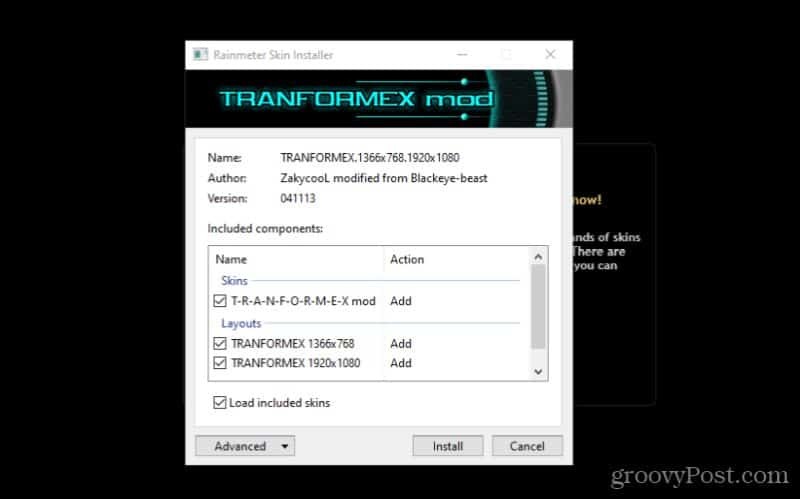
Ele é instalado automaticamente e tem efeito imediato em sua área de trabalho. As capas do Rainmeter são alguns dos fundos animados de aparência mais legal que você encontrará em qualquer lugar.

Isso ocorre porque não é apenas um design animado, mas a maioria dos skins inclui informações valiosas. Você verá relógios, previsão do tempo, informações do sistema, notícias da web e muito mais. Se você quiser ir além de planos de fundo animados simples, este é definitivamente o lugar por onde você deve começar.
Aplicativos pagos de papel de parede ao vivo e aplicativos animados para desktop
Os últimos três aplicativos que podem ajudá-lo a carregar alguns dos melhores papéis de parede ao vivo ou desktops animados não são gratuitos. No entanto, isso também significa que eles são feitos profissionalmente e oferecem muitos recursos excelentes.
5. Wallpaper Engine
Se você deseja controlar a aparência de suas áreas de trabalho animadas, Wallpaper Engine é uma boa opção.
Este aplicativo permite que você carregue a partir de uma coleção existente de papel de parede ao vivo. Ou você pode animar suas próprias imagens com o Editor do mecanismo de papel de parede para criar seus próprios papéis de parede ao vivo.

Você também pode usar seus próprios vídeos ou importá-los da web. Este é um ótimo aplicativo de papel de parede animado para tipos mais criativos.
Também não é muito caro. Você pode instalar o aplicativo por apenas $ 3,99.
6. Stardock DeskScapes 10
DeskScapes é um aplicativo de desktop animado oferecido pela Stardock. É um dos aplicativos de desktop animados mais simples de usar. Não há recursos de edição, mas a coleção de desktops que você pode escolher é significativa. Basta selecionar o Local guia para ver as áreas de trabalho incluídas. Você também pode usar os vídeos salvos em seu computador, se desejar.
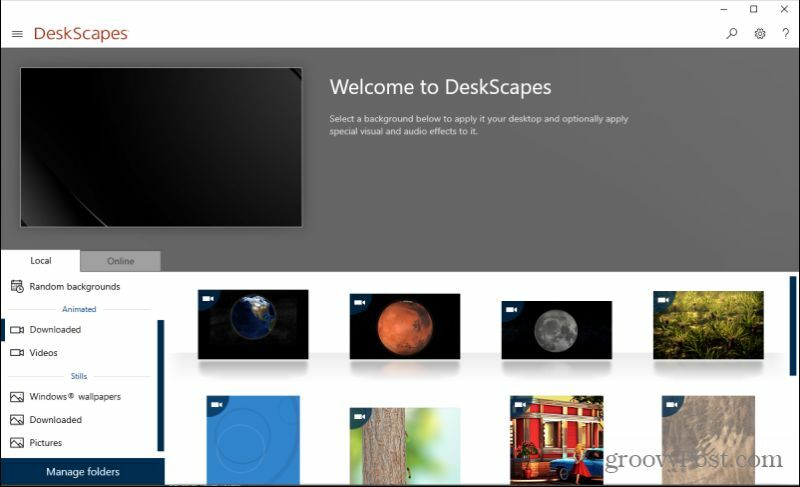
Ou selecione o Conectados para ver os desktops que o DeskScapes incluiu de fontes baseadas na Internet.
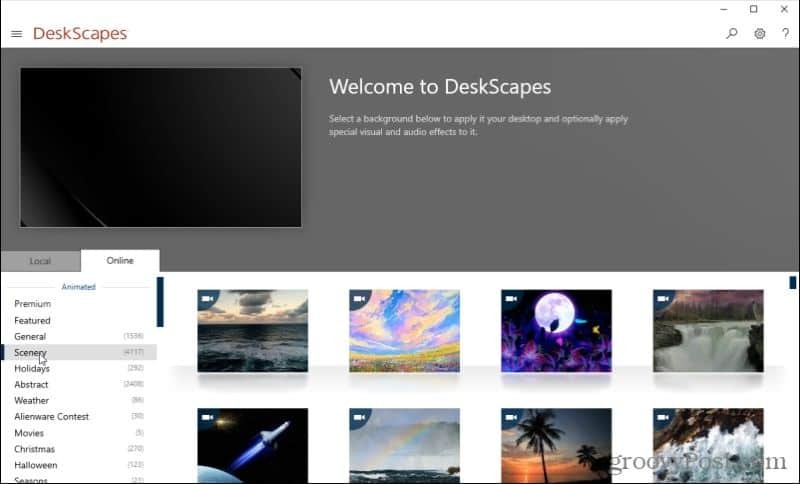
Ambas as listas são muito longas e cobrem uma longa lista de categorias que incluem no total milhares de desktops animados. Você provavelmente nunca ficará sem nenhum para escolher.
Você pode comprar DeskScapes por apenas $ 4,99.
7. Plastuer
Outro aplicativo criativo de papel de parede ao vivo é Plastuer. Este aplicativo de fundo animado permite que você use um Gif Animado, vídeo ou até páginas da web, como seu papel de parede ao vivo. Plastuer é construído no navegador de código aberto Chromium, então incorpora algumas das tecnologias mais avançadas como WebGL e Canvas.
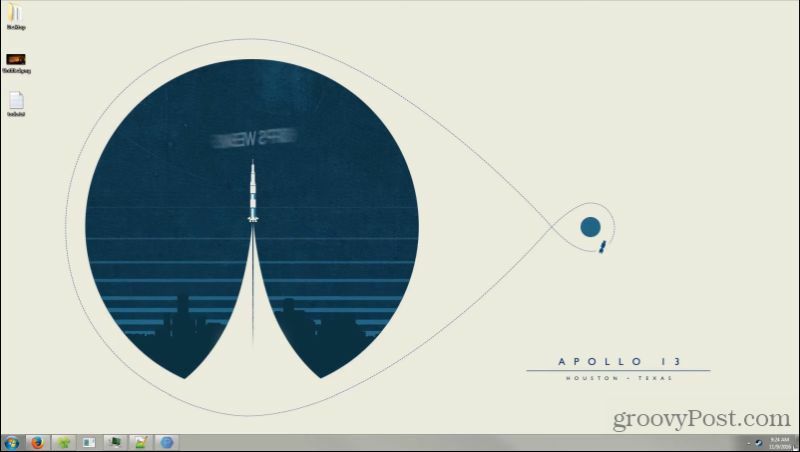
Ele detectará quando você está usando um aplicativo maximizado e pausará a animação para reduzir o uso de recursos. Ele também se lembrará do papel de parede que você salvou, portanto, da próxima vez que você fizer login, a área de trabalho animada será iniciada automaticamente. Além de GIFs e vídeos, você pode importar DreamScenes, vídeo WebGL ou até mesmo trazer imagens capturadas com sua própria câmera.
Você pode instalar o Plastuer por apenas $ 5.
Usando papéis de parede ao vivo e desktops animados
Como você pode ver, nenhum desses aplicativos é muito complicado de usar. Mas o benefício de ter uma área de trabalho animada a partir de um arquivo de vídeo ou de dados é enorme. Com um pouco de criatividade, você pode transformar sua própria área de trabalho em outra área da tela para obter ainda mais produtividade. Ou você pode simplesmente torná-lo um lugar bonito para contemplar sempre que precisar fazer uma pausa.
Como limpar o cache, os cookies e o histórico de navegação do Google Chrome
O Chrome faz um excelente trabalho ao armazenar seu histórico de navegação, cache e cookies para otimizar o desempenho do seu navegador online. Seu modo de ...
Correspondência de preços na loja: como obter preços on-line ao fazer compras na loja
Comprar na loja não significa que você precise pagar preços mais altos. Graças às garantias de correspondência de preços, você pode obter descontos online enquanto faz compras em ...
Como presentear uma assinatura do Disney Plus com um vale-presente digital
Se você tem gostado do Disney Plus e deseja compartilhá-lo com outras pessoas, veja como comprar uma assinatura Disney + Gift para ...
Seu guia para compartilhar documentos em Documentos, Planilhas e Apresentações Google
Você pode colaborar facilmente com os aplicativos do Google baseados na web. Este é o seu guia para compartilhar no Documentos, Planilhas e Apresentações Google com as permissões ...